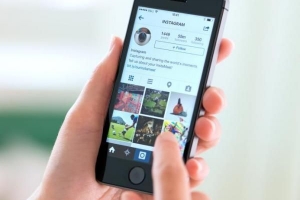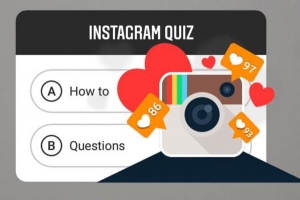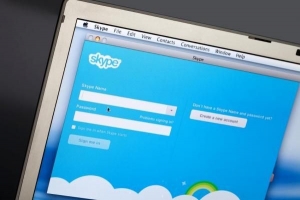Hur man använder gmail-chatt på android-smartphone

Använder sig av Gmail funktioner och widgets på ditt skrivbord är lycka. Tidigare behövde du ladda ner GTalk för chattar med dina kontakter men nu kan du helt enkelt göra det genom att använda Google Hangouts. Men när det gäller android smartphones människor är ibland förvirrade över hur man använder Gmail-chatt funktion på den.
Så i den här artikeln kommer vi att veta hur man använder Gmail Chat på Android-smarttelefonen.
Prata
"Talk", är appen som låter dig ha Gmail-chatt på Android smartphone. Talk är en instant messenger-klient för Gmail och den tillåter text chatt, ljudchatt och videochatt med andra användare och det också gratis. Du kan chatta med alla som använder sitt Gmail-konto på stationära, bärbara eller Android-enheter som surfplatta och iPhone.
Du behöver bara ladda ner den på Google Play!

Börjar Gmail-chatt
Först måste du skapa en Gmail konto. För att göra detta besök webbplatsen www.gmail.com och skapa ett nytt konto. Lägg sedan till dina kontakter i det här kontot. Dessa kontakter kommer att kunna chatta med dig på Talk på din android smartphone.

Textchatt
- Att använda texten chatt alternativet på "Talk"-appen, klicka först på appen. Logga sedan in på Talk-appen med din Gmail användarnamn och lösenord.
- Efter att ha loggat in hittar du alla dina kontakter på skärmen. Välj sedan vem du vill ska skicka ett textmeddelande. Skriv meddelandet och tryck på skicka. Ditt textmeddelande kommer att skickas till den specifika kontakten.
Audio Chat
- Det är väldigt lätt att ljudchatt i Talk. Välj bara Talk-appen så kommer du att kunna se alla dina Gmail-kontakter på skärmen.
- Titta nu på alla kontakter. De kontakter som har ikonen för en mikrofon bredvid sig är de som du kan ljudchatta med. Om det inte finns någon mikrofonikon bredvid namnet är personen inte tillgänglig för ljudkonversation.
- Välj nu kontakten som du vill ha ljudkonversation med och välj sedan mikrofonknappen. Detta kommer att skicka en inbjudan till just den kontakten. Om han/hon accepterar kan ni båda starta konversationen.
- För att avsluta ljudkonversationen, välj bara knappen "x" och din konversation avslutas.

Videochatt
- Till video- chatt med Talk måste du återigen välja Talk-appen och listan med kontakter visas på skärmen.
- De kontakter bredvid vars namn videokameraikonen visas kan videochatta med dig. Så för att starta chatten skickar du bara en inbjudan till videochatt genom att trycka på videokameraikonen. Om personen accepterar kommer du att kunna se dem och de kommer också att kunna se dig; om ni båda har webbkameror eller frontkamera på din smartphone.
- Nu kan ni prata med varandra samtidigt som ni tittar på varandra på videochatten. Du kan också videochatta med de kontakter som använder Gmail-chatt på sitt skrivbord om de har webbkamera.
- För att avsluta videochatten, välj bara knappen "x".
På kan du lära dig mer om Gmail, som t.ex hur man blockerar e-postmeddelanden i Gmail eller hur du aktiverar Gmails stavningskontroll.

Om du vill läsa liknande artiklar till Hur man använder Gmail-chatt på Android-smartphone, vi rekommenderar att du besöker vår Internet kategori.